Как добавить примечание к ячейке в Excel
В MS Excel есть возможность добавлять примечания к ячейкам, это очень полезный функционал. В примечании можно указать и дату обновления данных, и логику формирования того или иного значения ячейки и многое другое.Добавление примечания к ячейке в Excel выполняется за пару кликов. Кликнем правой кнопкой мыши на интересующей нас ячейке и выберем “Добавить примечание”:
После того как примечание добавлено, мы можем написать собственно само примечание:
Получили “скрывающееся” примечание. Для того чтобы примечание было всегда отображено нужно выбрать соответствующий пункт контекстного меню. Для удаления или скрытия:
Замечу, что стандартно при добавлении комментария, начало комментария уже готово – это Имя пользователя Excel. Изменить свое имя можно в настройках Excel:
Горячие клавиши для добавления или изменения примечаний к ячейке: сочетание клавиш SHIFT+F2
Очень надеемся, что наша статья помогла Вам в решении Вашей проблемы. Будем благодарны, если Вы нажмете +1 и/или Мне нравится внизу данной статьи или поделитесь с друзьями с помощью кнопок расположенных ниже.
Спасибо за внимание.

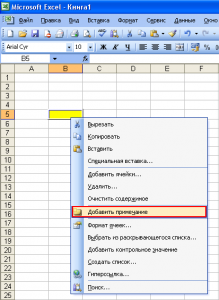
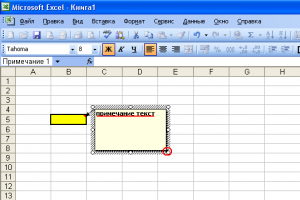
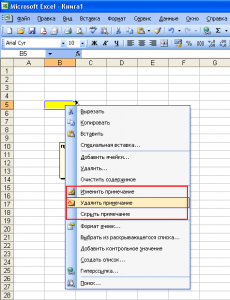
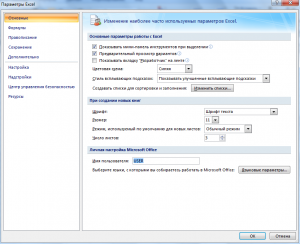
Присоединюсь к вопросу Дмитрия: а как ответить на примечание другому пользователю?
Интересно пишете, жизненно. Все-таки, для того, чтобы делать действительно популярный сайт, нужно не только рассказывать о чем-то, но и делать это в интересной форме:)
а как ответить на примечание другому пользователю?
в ворде есть иконка “ответ” в самомо примечании… В екселе ее нет (((
Добрый день. Подскажите пожалуйста, если я хочу вообще убрать подпись в примечаниях, как это сделать? Если удалить имя юзера, тогда пишет “Администратор”, а мне нужно пустое примечание.
У меня удаляешь имя юзера и становится пустым примечание.
Может попробовать удалить имя пользователя. В Параметры – Общие – “Личная настройка майкрософт офис”
Без макросов – точно нет, только программированием перехватывать событие выделения ячейки и перемещать окно примечания в нужное место.
Чтобы вставить в примечание рисунок, нужно щелкнуть по ячейке с примечанием правой кнопкой мыши и выбрать Изменить примечание . Щелкнуть
Выделим ячейку, примечание которой нужно скопировать, и скопируем ее любым способом, например, сочетанием клавиш Ctrl + C . Ячейка выделится пунктирной ? 11 ?амкой.
А в чем вопрос заключается?
По сути да, это как один из вариантов, который отражает название раздела.
Успехов Вам.
Всё, разобрался – SHIFT+F2.
В Вашей статье было бы неплохо это указать.
По сути сочетание клавиш SHIFT+F2 добавляет или изменяет комментарии к ячейке.
Сергей, спасибо! Обязательно добавим данную информацию
Доброго времени.
Возможно ли окошко для ввода примечания открыть горячей комбинацией клавишь? Не плолне удобно бывает отвлекаться на мышь и контекстное меню…